در دنیای امروز که وابستگی به ابزارهای دیجیتال بهویژه لپ تاپ ها بیش از هر زمان دیگری احساس میشود، عملکرد و دوام باتری گجتها به یکی از دغدغههای اصلی کاربران تبدیل شده است. باتریها بهعنوان منبع انرژی قابل حمل، نقش حیاتی در بهرهوری و تجربه کاربری ایفا میکنند. با این حال، بسیاری از کاربران به دلیل عدم آگاهی از اصول نگهداری صحیح، با کاهش عمر مفید باتری و افت عملکرد آن در مدتزمان کوتاهی مواجه میشوند.
اهمیت عملکرد باتری در لپ تاپ ها
در این مقاله تلاش شده است تا با رویکردی تخصصی و جامع، راهکارهای علمی و کاربردی برای افزایش عمر باتری لپ تاپ ارائه شود. بهگونهای که کاربران بتوانند بدون نگرانی از افت کیفیت باتری، از دستگاه خود به شکلی پایدار و بهینه بهرهمند شوند. اما پیش از آنکه به بررسی راهکارها بپردازیم، لازم است ابتدا درک درستی از عملکرد باتریهای لپ تاپ داشته باشیم.
نحوه کارکرد باتری لپ تاپ
باتری لپ تاپ، یک منبع تغذیهی قابل شارژ است. این منبع انرژی الکتریکی را ذخیره و در زمان عدم اتصال به برق، آن را برای تامین توان مورد نیاز قطعات سختافزاری آزاد میکند. اغلب لپ تاپ های امروزی از باتریهای لیتیوم-یون (Li-ion) یا لیتیوم-پلیمر (Li-Po) بهره میبرند. این باتریها نسبت به نسلهای قبلی خود، از ظرفیت بیشتر، وزن کمتر و طول عمر بالاتری برخوردار هستند. این باتریها بر اساس چرخههای شارژ و دشارژ (Charge/Discharge Cycles) عمل میکنند. هر بار که باتری بهطور کامل شارژ و سپس تخلیه شود، یک چرخه کامل به حساب میآید.

درک نحوه عملکرد این چرخهها و عواملی که روی آنها تأثیر میگذارند، کلید اصلی در افزایش طول عمر باتری است. عواملی همچون دمای محیط، نحوه شارژ و دشارژ، استفاده همزمان از لپ تاپ در زمان اتصال به برق، نوع فعالیتهای پردازشی، و حتی تنظیمات نرمافزاری سیستمعامل، همگی میتوانند در کاهش یا افزایش سلامت باتری نقش داشته باشند. در این مقاله پس از آشنایی با دلایل کاهش عمر باتری، با انواع باتری لپ تاپ آشنا خواهیم شد. و در نهایت مجموع دستور العملهای لازم برای نگهداری از باتری لپ تاپ را به شما ارائه خواهیم کرد.
انواع باتری لپ تاپ
باتریهای لپ تاپ بهطور کلی به چند دسته اصلی تقسیم میشوند که هرکدام دارای ویژگیها، مزایا و معایب خاص خود هستند. شناخت نوع باتری لپ تاپ برای درک بهتر رفتار آن، روشهای نگهداری و افزایش طول عمرش اهمیت زیادی دارد. در ادامه راجب رایجترین انواع باتریهای مورد استفاده در لپ تاپ ها صحبت خواهیم کرد.
باتری لپ تاپ لیتیوم-یون (Li-ion)
باتریهای لیتیوم-یون (Li-ion) امروزه رایجترین نوع باتری مورد استفاده در لپ تاپ ها، گوشیهای هوشمند و سایر ابزارهای الکترونیکی قابل حمل هستند. این نوع باتریها بهدلیل نسبت بالای انرژی به وزن، طول عمر بیشتر نسبت به فناوریهای قدیمیتر، و قابلیت شارژ سریع، به انتخاب اول سازندگان لپ تاپ در سراسر جهان تبدیل شدهاند.
باتریهای لیتیوم-یون از سلولهایی تشکیل شدهاند که در آنها یونهای لیتیوم بین الکترود مثبت (کاتد) و منفی (آند) حرکت میکنند. در هنگام شارژ، یونهای لیتیوم از کاتد به آند حرکت کرده و در آن ذخیره میشوند. هنگام دشارژ، این یونها به سمت کاتد بازمیگردند و جریان الکتریکی لازم برای روشن نگهداشتن لپ تاپ را فراهم میکنند.
نقاط قوت و نقاط ضعف باتری لیتیوم یون
باتریهای لیتیوم-یون با وجود گذشت سالها از ورودشان به بازار، همچنان یکی از بهینهترین گزینهها برای تامین انرژی در لپ تاپ ها محسوب میشوند. با این حال، همانند هر فناوری دیگری، این نوع باتریها نیز دارای مزایا و معایب خاص خود هستند که آگاهی از آنها میتواند در مدیریت بهتر مصرف و نگهداری مؤثرتر باتری نقش مهمی ایفا کند.
نقاط قوت باتری لیتیوم یون
یکی از مهمترین مزایای باتریهای لیتیوم-یون، چگالی انرژی بالا است. این ویژگی به باتری امکان میدهد تا مقدار زیادی انرژی را در حجم و وزن نسبتاً کم ذخیره کند، که برای طراحی لپ تاپ های سبکوزن و باریک بسیار ضروری است. از طرفی، این باتریها اثر حافظه ندارند؛ به این معنا که برخلاف باتریهای قدیمیتر نظیر نیکل-کادمیوم، نیازی به تخلیه کامل شارژ قبل از شارژ مجدد وجود ندارد و میتوان در هر زمان بدون آسیب به ساختار باتری آن را شارژ کرد.
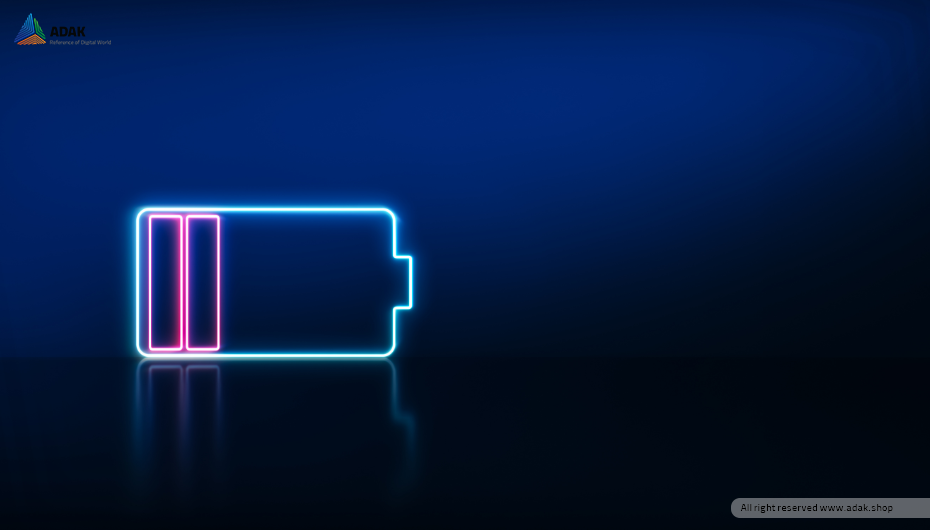 ویژگی دیگر این باتریها طول عمر بالا است. در صورت استفاده اصولی، یک باتری لیتیوم-یون میتواند بین ۳۰۰ تا ۱۰۰۰ چرخه شارژ کامل را تحمل کند که این رقم در مقایسه با سایر انواع باتری بسیار قابلتوجه است. همچنین این باتریها از سرعت شارژ بالاتری نسبت به نسلهای قدیمیتر برخوردارند، که موجب افزایش کارایی و کاهش زمان انتظار کاربر میشود.
ویژگی دیگر این باتریها طول عمر بالا است. در صورت استفاده اصولی، یک باتری لیتیوم-یون میتواند بین ۳۰۰ تا ۱۰۰۰ چرخه شارژ کامل را تحمل کند که این رقم در مقایسه با سایر انواع باتری بسیار قابلتوجه است. همچنین این باتریها از سرعت شارژ بالاتری نسبت به نسلهای قدیمیتر برخوردارند، که موجب افزایش کارایی و کاهش زمان انتظار کاربر میشود.
نقاط ضعف باتری لیتیوم یون
در کنار مزایا، باید به حساسیت این باتریها به گرما نیز اشاره کرد. دمای بالا میتواند باعث تخریب سلولهای داخلی باتری شده و عملکرد آن را بهشدت کاهش دهد. همچنین، حتی در صورت استفاده صحیح، باتریهای لیتیوم-یون دچار کاهش تدریجی ظرفیت میشوند؛ بهعبارت دیگر، پس از گذشت مدتزمان مشخصی، باتری دیگر توانایی نگهداری شارژ اولیه خود را نخواهد داشت.
نکتهی دیگری که نمیتوان از آن غافل شد، ریسک آتشسوزی یا انفجار این باتریها در شرایط نامناسب است. وارد آمدن ضربه، نفوذ رطوبت، یا استفاده از شارژرهای غیراستاندارد میتواند منجر به بروز واکنشهای شیمیایی خطرناک در داخل سلولهای باتری شود. بنابراین رعایت اصول ایمنی در استفاده و نگهداری باتری لیتیوم-یون از اهمیت بالایی برخوردار است.
باتری لپ تاپ لیتیوم-پلیمر (Li-Po)
این باتریها، نسل پیشرفتهتری از باتریهای قابل شارژ هستند که از نظر ساختار و کارایی تفاوتهای مهمی با باتریهای لیتیوم-یون دارند. تفاوت اصلی آنها در نوع الکترولیت بهکاررفته است. باتریهای لیتیوم-یون از الکترولیت مایع استفاده میکنند. در حالی که باتریهای لیتیوم-پلیمر از الکترولیت ژلمانند یا پلیمری بهره میبرند.
این تغییر در ساختار، انعطافپذیری بیشتری به طراحی فیزیکی باتری میدهد و به تولیدکنندگان اجازه میدهد تا باتریهایی نازکتر، سبکتر و در اشکال متنوعتری تولید کنند. باتریهای Li-Po بیشتر در لپ تاپ های فوق باریک، گوشیهای هوشمند، تبلتها و گجتهای پوشیدنی به کار میروند، زیرا علاوهبر وزن کم، قابلیت جایگیری در فضاهای کوچک و نامتقارن را دارند.
نقاط قوت و نقاط ضعف باتری لیتیوم پلیمر
اگرچه از نظر فناوری به نوعی فرزند تکاملیافته باتریهای Li-ion محسوب میشوند، اما در برخی جوانب نیازمند دقت بیشتری در استفاده و نگهداری هستند. در ادامه به بررسی دقیقتر نقاط مثبت و منفی باتری Li-Po میپردازیم.
نقاط قوت باتری لیتیوم پلیمر
یکی از مهمترین ویژگیهای مثبت باتریهای لیتیوم-پلیمر، طراحی انعطافپذیر آنهاست. به دلیل نوع ساختار پلیمری، این باتریها میتوانند در اشکال بسیار متنوع و ضخامتهای کم تولید شوند، که این امر در طراحی لپ تاپ های باریک و سبکوزن نقش کلیدی دارد. علاوه بر آن، این باتریها به دلیل وزن کمتر، انتخاب ایدهآلی برای دستگاههای قابل حمل هستند.
ویژگی دیگر آنها، نشتناپذیری است. بهدلیل نبود مایع در ساختار داخلی، در صورت آسیب فیزیکی احتمال نشت مواد شیمیایی در آنها بسیار کمتر از Li-ion است. همچنین از نظر ایمنی در برابر ضربههای خفیف، این باتریها کمی مقاومتر هستند و ریسک آتشسوزی کمتری در مقایسه با باتریهای لیتیوم-یون دارند.
نقاط ضعف باتری لیتیوم پلیمر
با وجود مزایای زیاد، باتریهای لیتیوم-پلیمر نیز بدون ایراد نیستند. یکی از مهمترین چالشهای آنها هزینه تولید بالاست. تولید این نوع باتری به فناوریهای دقیقتری نیاز دارد، که در نهایت میتواند باعث افزایش قیمت نهایی دستگاه شود.

همچنین، این باتریها نسبت به Li-ion معمولاً چرخههای شارژ کمتری را پشتیبانی میکنند؛ به این معنا که اگرچه در کوتاهمدت عملکرد خوبی دارند، اما ممکن است طول عمر مفید کوتاهتری نسبت به باتریهای لیتیوم-یون داشته باشند. از طرف دیگر، این باتریها نیز به شدت حساس به شارژ و دشارژ غیراصولی هستند و در صورت بیتوجهی به نکات ایمنی، احتمال کاهش ناگهانی ظرفیت یا حتی تورم فیزیکی آنها وجود دارد.
مقایسه باتری لیتیوم یون و لیتیوم پلیمر
باتریهای Li-ion و Li-Po هر دو از فناوری لیتیوم بهره میبرند، اما در ساختار شیمیایی، فیزیکی و عملکردی تفاوتهایی دارند که آنها را برای کاربردهای خاص متمایز میسازد. در جدول زیر به بررسی مهمترین تفاوتها و ویژگیهای این دو نوع باتری میپردازیم.
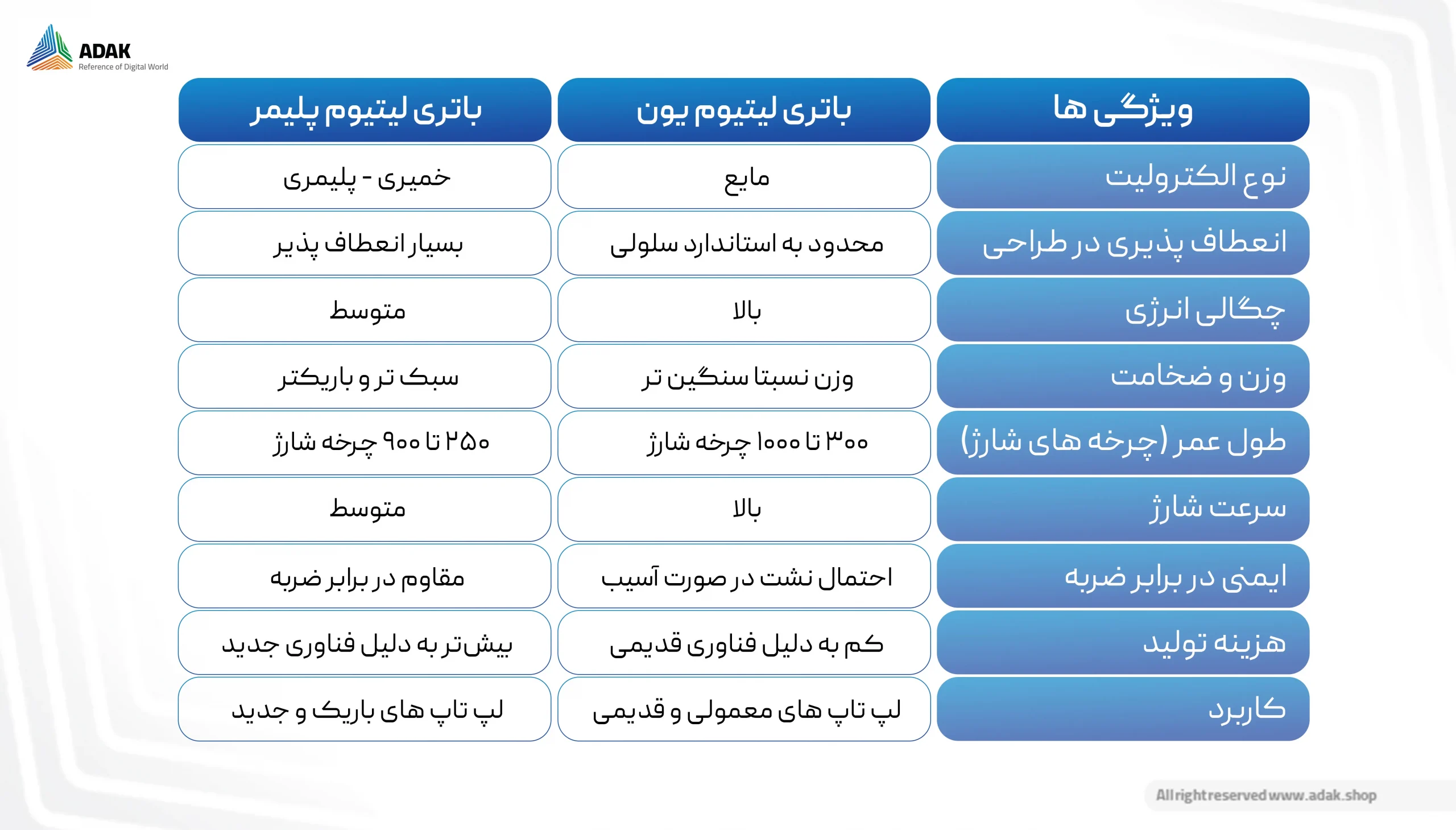
دلایل کاهش عمر باتری لپ تاپ
باتریهای لپ تاپ بهویژه از نوع لیتیوم-یون و لیتیوم-پلیمر، دارای طول عمر محدودی هستند که معمولاً بین ۳۰۰ تا ۱۰۰۰ چرخه شارژ کامل را شامل میشود. با این حال، عوامل مختلفی میتوانند باعث شوند که ظرفیت و عملکرد باتری سریعتر از حد انتظار کاهش یابد. شناخت این عوامل میتواند نقش مهمی در پیشگیری و مدیریت بهتر سلامت باتری داشته باشد.
گرما و دمای بالا
دمای بالا یکی از مهمترین دلایل کاهش عمر باتری لپ تاپ است. استفاده از لپ تاپ در محیطهای گرم، یا انسداد سیستم خنککننده باعث میشود باتری بیش از حد گرم شده و به مرور زمان سلولهای داخلیاش آسیب ببینند. گرمای زیاد میتواند واکنشهای شیمیایی ناخواسته درون باتری را تسریع کرده و عمر مفید آن را بهشدت کاهش دهد.
شارژ کامل و تخلیه کامل مکرر
شارژ کردن باتری تا ۱۰۰٪ و بهویژه نگه داشتن آن در این حالت برای مدت طولانی، فشار زیادی به سلولها وارد میکند. همچنین تخلیه کامل شارژ تا ۰٪ بهطور پیوسته نیز میتواند به باتری آسیب بزند. باتریهای لیتیوم ترجیح میدهند در بازه ۲۰٪ تا ۸۰٪ شارژ نگه داشته شوند.
استفاده از شارژر غیر استاندارد
استفاده از شارژرهای تقلبی یا ناسازگار ممکن است جریان و ولتاژ مناسبی به باتری نرساند و باعث تخریب مدارهای محافظ داخلی باتری شود. این مسئله میتواند نهتنها عمر باتری را کاهش دهد، بلکه در موارد شدید حتی منجر به تورم یا آتشسوزی باتری گردد.
روشن بودن دائمی لپ تاپ به برق
اتصال مداوم لپ تاپ به برق، بهخصوص زمانی که باتری بهطور کامل شارژ شده، میتواند موجب گرم شدن بیشازحد باتری و باقی ماندن در سطح شارژ ۱۰۰٪ برای مدت طولانی شود. این موضوع در درازمدت به افت ظرفیت باتری میانجامد، مگر اینکه لپ تاپ دارای سیستم مدیریت هوشمند باتری باشد.
فرسودگی طبیعی (Aging)
حتی در صورت استفاده کاملاً اصولی، باتریها به مرور زمان بخشی از ظرفیت خود را از دست میدهند. واکنشهای شیمیایی داخلی با هر چرخه شارژ، اندکی از کارایی کلی باتری میکاهد. این پدیده که به آن «فرسودگی شیمیایی» گفته میشود، امری طبیعی و اجتنابناپذیر است.
استفاده سنگین و چندوظیفهای
استفاده طولانیمدت از برنامههای سنگین مانند نرمافزارهای گرافیکی، بازیها یا برنامههای رندرینگ، مصرف باتری را افزایش میدهد و باعث افزایش دمای داخلی لپ تاپ میشود. این افزایش دما در کنار فشار مستمر بر باتری میتواند چرخههای شارژ را سریعتر مستهلک کند.
نگهداری غیر اصولی
نگهداری لپ تاپ برای مدت طولانی بدون استفاده، مخصوصاً زمانی که باتری کاملاً پر یا کاملاً خالی باشد، میتواند به سلولهای باتری آسیب برساند. بهترین حالت برای نگهداری طولانیمدت این است که شارژ باتری در حدود ۵۰٪ باشد و دستگاه در محیطی خنک و خشک قرار گیرد.
چگونه از باتری لپ تاپ نگهداری کنیم؟
نگهداری اصولی از باتری لپ تاپ یکی از مهمترین فاکتورهایی است که میتواند مستقیماً بر طول عمر، عملکرد و امنیت دستگاه تأثیر بگذارد. رعایت توصیههای زیر، ضمن جلوگیری از کاهش زودهنگام ظرفیت باتری، تجربهی کاری بهینهتری برای کاربران فراهم میکند.
شارژ اصولی باتری لپ تاپ
شارژ اصولی باتری لپ تاپ یکی از مهمترین اقداماتی است که میتواند بهطور مستقیم بر طول عمر و عملکرد آن تأثیر بگذارد. باتریهای لیتیوم-یون و لیتیوم-پلیمر که در لپ تاپ های امروزی استفاده میشوند، به شارژهای خیلی زیاد یا تخلیه کامل حساس هستند. برخلاف تصور رایج، شارژ شدن مداوم تا ۱۰۰٪ یا تخلیه تا صفر درصد، باعث فرسودگی سریعتر سلولهای داخلی باتری میشود. بهترین حالت این است که باتری در بازهی شارژ ۲۰ تا ۸۰ درصد باقی بماند تا تنش الکتروشیمیایی وارد شده به آن به حداقل برسد. هر چند که بهتر است بدانید موارد فوق درباره لپ تاپ های گیمینگ صدق نمیکند.

علاوه بر این، استفاده از قابلیتهایی مانند «Battery Health Mode» یا «Conservation Mode» در برخی برندهای لپ تاپ مثل ASUS، Lenovo یا Dell، کمک میکند که سیستم بهطور خودکار میزان شارژ را در حد مناسبی نگه دارد. همچنین توصیه میشود هنگام شارژ کردن، از کار کشیدن سنگین از سیستم (مثل بازی، رندر یا تدوین ویدیو) خودداری شود، چرا که این کار باعث افزایش گرما و استهلاک همزمان باتری میشود. اگر لپ تاپتان اغلب به برق متصل است، فعالسازی این حالتها یا در مدلهای قدیمیتر، جدا کردن فیزیکی باتری میتواند انتخابی هوشمندانه برای افزایش طول عمر آن باشد.
دمای مناسب برای استفاده از لپ تاپ
دمای مناسب برای استفاده از لپ تاپ یکی از عوامل کلیدی در حفظ سلامت باتری و عملکرد کلی دستگاه محسوب میشود. باتریهای لیتیوم-یون و لیتیوم-پلیمر که در اکثر لپ تاپ های امروزی به کار میروند، در محدوده دمایی بین ۱۰ تا ۳۵ درجه سانتیگراد بهترین بازدهی را دارند. اما دمای ایدهآل محیط برای کار با لپ تاپ معمولاً ۲۰ تا ۲۵ درجه سانتیگراد در نظر گرفته میشود.
استفاده از لپ تاپ در دماهای بالا، خصوصاً بالای ۴۰ درجه، میتواند واکنشهای شیمیایی مخربی درون باتری ایجاد کرده و باعث کاهش ظرفیت، فرسایش زودهنگام سلولها و حتی ایجاد خطراتی نظیر تورم یا انفجار شود. اگر نیاز به دستورالعملی برای پایین آوردن حرارت دستگاه داشتید، میتوانید مقاله چگونه دمای لپ تاپ را کاهش دهیم از آداکمگ را مطالعه کنید.

از سوی دیگر، دمای پایین (زیر ۱۰ درجه) نیز میتواند موجب کند شدن عملکرد باتری و تخلیه سریع شارژ شود. بنابراین توصیه میشود که لپ تاپ در فضای دارای تهویه مناسب، به دور از تابش مستقیم نور خورشید و روی سطح صاف و سخت قرار گیرد تا دما در محدوده بهینه حفظ شود. همچنین استفاده از کولپد، پاکسازی منظم فنها و پرهیز از استفاده سنگین در هوای گرم از جمله اقداماتی است که در مدیریت بهتر دمای دستگاه و افزایش عمر باتری مؤثر است.
تنظیمات نرمافزاری برای بهینهسازی مصرف انرژی باتری
یکی از موثرترین راهها برای افزایش طول عمر و بهرهوری باتری لپ تاپ، استفاده از تنظیمات نرمافزاری سیستم عامل است. این تنظیمات میتوانند به کاهش مصرف انرژی در زمانهای استفاده سبک کمک کنند و زمان روشن ماندن لپ تاپ را بدون نیاز به شارژ مجدد افزایش دهند. در ادامه به بررسی این روشها خواهیم پرداخت.
استفاده از حالت Battery Saver
حالت Battery Saver یکی از سادهترین و موثرترین ابزارهای نرمافزاری برای کاهش مصرف انرژی در لپ تاپ هاست. این حالت که در سیستمعاملهای ویندوز و macOS قابل فعالسازی است، با اعمال محدودیتهایی در عملکرد سیستم، مانند کاهش روشنایی صفحه، محدود کردن فعالیت اپلیکیشنهای پسزمینه و کاهش توان پردازنده، به طور قابل توجهی مصرف باتری را کاهش میدهد. فعالسازی خودکار این حالت در سطوح خاصی از شارژ (مثلاً زیر ۲۰٪) نیز باعث میشود عمر باتری هنگام استفاده از لپ تاپ در محیطهای بدون دسترسی به برق افزایش یابد.
تنظیم روشنایی صفحهنمایش
صفحهنمایش یکی از پرمصرفترین بخشهای سختافزاری در لپ تاپ است و کاهش میزان روشنایی آن تاثیر مستقیمی بر صرفهجویی در مصرف باتری دارد. کاربران میتوانند با تنظیم دستی نور صفحهنمایش در محیطهای کمنور یا فعالسازی قابلیت تنظیم خودکار (Adaptive Brightness)، به راحتی مصرف انرژی را مدیریت کنند. حتی کاهش ۳۰٪ روشنایی میتواند عمر باتری را به طور محسوسی افزایش دهد، بهویژه در لپ تاپ هایی با نمایشگرهای بزرگ یا رزولوشن بالا.
غیرفعال کردن سرویسها و برنامههای غیرضروری
بسیاری از سرویسها و اپلیکیشنهایی که در پسزمینه سیستمعامل اجرا میشوند، بدون آنکه کاربر متوجه شود، منابع سیستم را مصرف کرده و موجب تخلیه سریعتر باتری میشوند. با استفاده از Task Manager در ویندوز یا Activity Monitor در macOS میتوان این برنامهها را شناسایی و مدیریت کرد. غیرفعال کردن آپدیتهای خودکار، همگامسازی ابری غیرضروری، و اپهایی مانند پیامرسانها، آنتیویروسهای سنگین یا ابزارهای مانیتورینگ در مواقعی که نیاز نیست، از جمله روشهایی هستند که میتوانند بهرهوری باتری را افزایش دهند.
بهینهسازی مصرف CPU و GPU
واحد پردازش مرکزی (CPU) و واحد پردازش گرافیکی (GPU) از مهمترین منابع مصرف انرژی در لپ تاپ ها هستند. در مواقعی که نیازی به قدرت پردازشی بالا نیست، میتوان با انتخاب طرحهای انرژی (Power Plans) در حالت صرفهجویی یا تنظیمات سفارشی، فرکانس کاری این پردازندهها را کاهش داد. همچنین در لپ تاپ هایی که دارای گرافیک ترکیبی هستند (مانند Intel یا NVIDIA)، فعالسازی گرافیک مجتمع برای وظایف روزمره و استفاده از GPU مجزا فقط برای پردازشهای سنگین، باعث صرفهجویی قابل توجهی در انرژی خواهد شد.
نکات سختافزاری برای افزایش بهرهوری باتری لپ تاپ
هرچند بهینهسازی نرمافزاری نقش مهمی در کاهش مصرف انرژی دارد، اما سختافزار لپ تاپ نیز تأثیر مستقیمی بر مصرف باتری و طول عمر آن دارد. با بهروزرسانی و استفاده صحیح از قطعات سختافزاری میتوان بازدهی دستگاه را افزایش داد و در نتیجه فشار کمتری بر باتری وارد کرد. در ادامه به بررسی این نکات خواهیم پرداخت.
استفاده از SSD به جای HDD
یکی از تغییرات سختافزاری مؤثر در افزایش بهرهوری باتری، استفاده از درایو SSD به جای HDD است. در حالی که HDDها به دلیل استفاده از قطعات مکانیکی برای ذخیرهسازی دادهها مصرف انرژی بیشتری دارند، SSDها از تکنولوژی فلش حافظه استفاده میکنند که سرعت بسیار بالاتری دارد و مصرف انرژی کمتری نیز میطلبد. این تغییر نه تنها موجب کاهش مصرف باتری میشود بلکه سرعت عملکرد سیستم را نیز به طور چشمگیری افزایش میدهد.
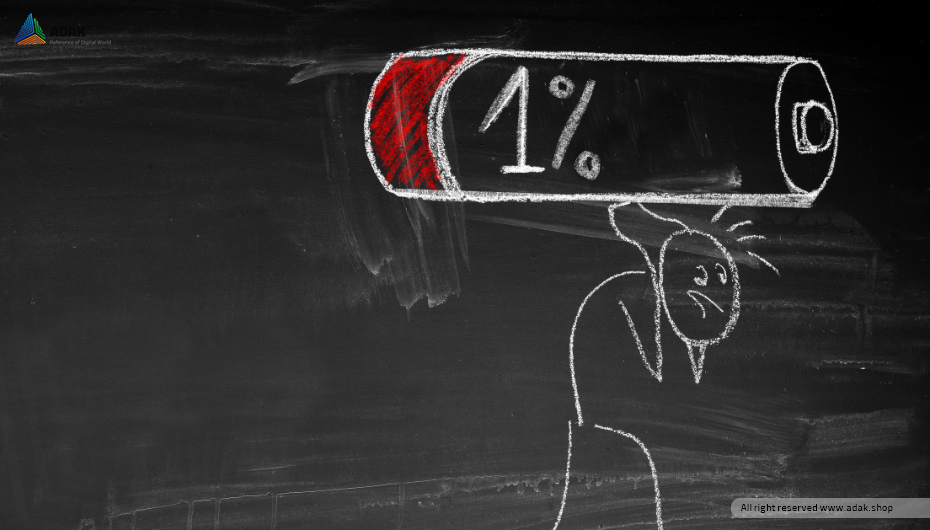
انتقال دادهها از طریق SSD سریعتر انجام میشود، به طوری که لپ تاپ در زمان استفاده و حتی در حین انجام وظایف سنگین، انرژی کمتری مصرف میکند. اگر به راهنمایی درباره خرید این نوع حافظه احتیاج دارید، مقاله راهنمای خرید هارد اس اس دی را از آداکمگ مطالعه کنید.
افزایش حجم RAM
افزایش حجم RAM (حافظه موقت) در لپ تاپ میتواند به بهرهوری بیشتر باتری کمک کند. هرچه حافظه RAM بیشتر باشد، نیاز به استفاده از هارد دیسک برای ذخیره دادههای موقت کاهش مییابد. این موضوع به خصوص در مواقعی که چندین برنامه بهطور همزمان اجرا میشود، بهبود قابل توجهی در مصرف انرژی ایجاد میکند.
در لپ تاپ هایی که دارای حافظه RAM کم هستند، سیستم بهطور مکرر به صفحهنمایش یا HDD برای خواندن و نوشتن دادهها مراجعه میکند، که این کار موجب افزایش مصرف انرژی میشود. بنابراین، ارتقای حافظه RAM میتواند به کاهش بار روی پردازنده و بهینهسازی مصرف انرژی کمک کند. اگر در مورد ارتقاء و میزان حافظه RAM سوالاتی دارید، میتوانید مقاله چه مقدار رم برای لپ تاپ لازم است را از آداکمگ مطالعه کنید.
استفاده از کولپد یا خنککننده
استفاده از کولپد یا سیستمهای خنککننده به طور چشمگیری میتواند مصرف باتری را بهبود بخشد. وقتی دمای لپ تاپ به بیش از حد معمول میرسد، سیستم پردازشی برای کاهش دما به طور خودکار قدرت پردازشی را کاهش میدهد، که این کار به کاهش کارایی و در نتیجه افزایش مصرف انرژی منجر میشود. کولپدها یا سیستمهای خنککننده علاوه بر کاهش دما، از وارد شدن فشار بیشازحد به باتری و سایر قطعات سختافزاری جلوگیری میکنند. این ابزارها مخصوصاً زمانی که لپ تاپ برای انجام کارهای سنگین یا در محیطهای گرم استفاده میشود، بسیار مفید هستند و به افزایش عمر باتری و عملکرد سیستم کمک میکنند.
نرمافزارهای مدیریت باتری لپ تاپ
نرمافزارهای مدیریت باتری لپ تاپ ابزارهای مفیدی هستند که به کاربران کمک میکنند تا مصرف انرژی باتری را کنترل کنند و عمر آن را افزایش دهند. این نرمافزارها معمولاً قابلیتهایی مانند تنظیم پروفایلهای انرژی مختلف، مدیریت شارژ باتری، و بهینهسازی مصرف باتری در حالتهای مختلف (شارژ کامل، حالت خواب، یا استفاده از برق) را فراهم میکنند.
به عنوان مثال، نرمافزارهایی مثل Lenovo Vantage، Dell Power Manager و ASUS Battery Health Charging به طور خودکار فرایندهایی مانند محدود کردن شارژ به ۸۰٪، تنظیم رفتار باتری هنگام شارژ، و ارائه گزارشهای مربوط به سلامت باتری را به کاربران ارائه میدهند. این ابزارها میتوانند با تنظیمات دقیقتر عملکرد سیستم و باتری را بهینه کنند و عمر مفید باتری را افزایش دهند.
بهترین نرم افزار ها برای بهینه سازی باتری لپ تاپ
برای بهینهسازی باتری لپ تاپ، تعدادی از نرمافزارهای مفید وجود دارند که به شما کمک میکنند مصرف انرژی را کاهش داده و عمر باتری را افزایش دهید. نرمافزارهایی مانند BatteryCare و BatteryBar برای ویندوز، امکاناتی برای نظارت بر سلامت باتری، مدیریت پروفایلهای انرژی و تنظیمات خودکار بهینهسازی مصرف انرژی فراهم میکنند.

نرمافزار Endurance نیز یکی دیگر از ابزارهای کاربردی است که میتواند به شما در محدود کردن فعالیتهای پسزمینه و بهینهسازی مصرف انرژی کمک کند. برای کاربران macOS، نرمافزار coconutBattery اطلاعات دقیقی در مورد وضعیت سلامت باتری و تعداد چرخههای شارژ ارائه میدهد و به شما اجازه میدهد باتری را به طور دقیقتری مدیریت کنید.
مانیتورینگ سلامت باتری لپ تاپ
مانیتورینگ سلامت باتری برای شناسایی مشکلات احتمالی و جلوگیری از خرابی زودهنگام باتری ضروری است. با استفاده از نرمافزارهایی مانند BatteryInfoView، HWMonitor و coconutBattery میتوان اطلاعات دقیقتری درباره وضعیت باتری، از جمله تعداد چرخههای شارژ، ظرفیت واقعی باتری نسبت به ظرفیت اولیه، دمای باتری و ولتاژ آن به دست آورد. این ابزارها به کاربران کمک میکنند تا از شرایط واقعی باتری خود مطلع شوند و از تخلیه بیشازحد یا شارژ مداوم آن جلوگیری کنند. به علاوه، بیشتر سیستمعاملها و سازندگان لپ تاپ، گزارشهای مفصلی درباره سلامت باتری را در تنظیمات دستگاه ارائه میدهند که میتواند در تشخیص مشکلات و بهبود عملکرد باتری مفید باشد.
نگهداری و بهینه سازی بلندمدت باتری لپ تاپ
برای اینکه باتری لپ تاپ در بلندمدت عملکرد خوبی داشته باشد، تنها به شارژ و استفاده روزمره نباید اکتفا کرد. باید از استراتژیهای نگهداری دورهای و اقدامات پیشگیرانه استفاده کرد تا باتری دچار افت عملکرد، کاهش ظرفیت یا فرسودگی زودهنگام نشود. یکی از این اقدامات مهم، کالیبره کردن باتری است. در ادامه به بررسی این روشها به طوری دقیق و کاربردی خواهیم پرداخت.
کالیبره کردن باتری لپ تاپ
کالیبره کردن باتری لپ تاپ یکی از مراحل ضروری برای حفظ دقت سنجش میزان شارژ باتری و بهینهسازی عملکرد آن است. بسیاری از لپ تاپ ها ممکن است با گذشت زمان دقت اندازهگیری شارژ باتری را از دست دهند و درصد شارژ نمایشدادهشده ممکن است با ظرفیت واقعی باتری تطابق نداشته باشد. کالیبره کردن باتری شامل فرآیندی است که در آن باتری به طور کامل از ۱۰۰٪ تا صفر درصد تخلیه میشود و سپس به طور کامل شارژ میشود. این فرآیند معمولاً هر ۳ تا ۴ ماه یکبار توصیه میشود تا باتری بتواند به طور دقیقتری میزان شارژ خود را گزارش دهد و مشکلات مربوط به تخلیه سریع یا شارژ نادرست رفع شود. این کار به حفظ دقت سنسورها و افزایش عمر باتری کمک میکند.
نگهداری باتری در حالت نیمهشارژ در صورت عدم استفاده طولانیمدت
اگر قصد دارید لپ تاپ خود را برای مدت طولانی (مثلاً چند هفته یا بیشتر) بدون استفاده رها کنید، بهتر است باتری را در حالت نیمهشارژ (حدود ۵۰٪) نگه دارید. قرار دادن باتری در حالت کاملاً شارژ شده یا خالی برای مدت طولانی میتواند به کاهش ظرفیت و طول عمر باتری منجر شود. همچنین، بهتر است باتری را در محیطی با دمای معتدل (حدود ۲۰ تا ۲۵ درجه سانتیگراد) نگهداری کنید تا از فرسایش سریعتر آن جلوگیری شود. به طور کلی، نگهداری باتری در حالت نیمهشارژ، همراه با ذخیرهسازی در دمای مناسب، بهترین روش برای حفظ سلامت باتری در طول زمان است.
بررسی سلامت باتری به صورت دورهای
برای حفظ عملکرد مطلوب باتری، انجام بررسیهای دورهای از سلامت باتری امری ضروری است. نرمافزارهایی مانند BatteryCare، coconutBattery و HWMonitor میتوانند اطلاعات دقیقتری از وضعیت باتری مانند تعداد چرخههای شارژ، ظرفیت واقعی نسبت به ظرفیت اولیه، دمای باتری و ولتاژ آن فراهم کنند.

علاوه بر این، بیشتر لپ تاپ ها دارای ابزارهای داخلی برای بررسی سلامت باتری هستند که میتوانند هشدارهایی را در صورت وجود مشکلات جدی مانند کاهش شدید ظرفیت باتری یا خرابی سلولها ارائه دهند. بررسی دورهای سلامت باتری به شما این امکان را میدهد که در صورت لزوم اقدام به تعویض باتری یا انجام تعمیرات لازم کنید تا از کاهش عملکرد دستگاه جلوگیری کنید.
اشتباهات رایج در استفاده از باتری لپ تاپ
با وجود پیشرفت تکنولوژی باتریها، بسیاری از کاربران هنوز دچار باورهای نادرست و عادتهای اشتباهی در استفاده از لپ تاپ خود هستند که به مرور زمان باعث کاهش عملکرد و طول عمر باتری میشود. یکی از رایجترین این اشتباهات، اتصال مداوم لپ تاپ به برق است. در ادامه به بررسی موارد اینچنینی خواهیم پرداخت.
اتصال مداوم به برق
اتصال مداوم لپ تاپ به برق میتواند یکی از اشتباهات رایج در استفاده از باتری باشد که به مرور زمان موجب کاهش عمر مفید باتری میشود. اگر باتری لپ تاپ همیشه به برق متصل بماند و شارژ آن همیشه ۱۰۰٪ باشد، سلولهای باتری تحت فشار قرار میگیرند و این فشار میتواند باعث تخریب و کاهش ظرفیت باتری شود.
بسیاری از باتریهای مدرن به ویژه مدلهای لیتیوم-یون و لیتیوم-پلیمر برای عملکرد بهتر بهگونهای طراحی شدهاند که شارژ باتری بین ۲۰٪ تا ۸۰٪ حفظ شود. بنابراین، بهتر است وقتی از لپ تاپ استفاده نمیکنید، بهویژه در زمانهای طولانی، از برق مستقیم جدا کنید و اجازه دهید که باتری تخلیه شود تا عمر آن حفظ گردد.
تخلیه کامل مکرر باتری
یکی دیگر از اشتباهات رایج در استفاده از باتری لپ تاپ، تخلیه کامل باتری بهطور مکرر است. در گذشته، باتریهای نیکل-کادمیوم (NiCd) به دلیل پدیدهای به نام “اثر حافظه” نیاز به تخلیه کامل داشتند تا ظرفیت کامل خود را حفظ کنند. اما باتریهای لیتیوم-یون و لیتیوم-پلیمر که در اکثر لپ تاپ ها استفاده میشوند، نیازی به تخلیه کامل ندارند و این کار در واقع میتواند به آنها آسیب بزند. تخلیه کامل باتری به طور مداوم باعث افزایش استرس روی سلولها میشود و میتواند باعث کاهش ظرفیت باتری در طول زمان گردد. بهترین روش برای حفظ سلامت باتری، شارژ کردن آن بهطور منظم و پیش از رسیدن به سطح پایین از شارژ (حدود ۲۰٪) است.

استفاده از شارژر نامناسب
استفاده از شارژر نامناسب یا غیر اصلی یکی از اشتباهات خطرناک و رایج است که میتواند به باتری و سایر قطعات لپ تاپ آسیب برساند. شارژرهای غیر اصلی یا بیکیفیت معمولاً ولتاژ و جریان نادرستی به باتری ارسال میکنند که این امر میتواند منجر به خرابی سریع باتری، داغ شدن بیش از حد دستگاه، و حتی خطراتی مانند انفجار یا آتشسوزی شود. همچنین، این نوع شارژرها ممکن است در فرآیند شارژ کردن باتری با مشکلاتی مانند شارژ ناقص یا کند همراه باشند. بنابراین، همیشه توصیه میشود از شارژر اصلی و سازگار با لپ تاپ خود استفاده کنید تا از عملکرد صحیح و ایمنی دستگاه اطمینان حاصل کنید.
نکات طلایی برای بهینه سازی و نگهداری باتری لپ تاپ
اگر به دنبال راهی برای افزایش عمر باتری لپ تاپ خود هستید، رعایت چند نکته کلیدی میتواند به طرز چشمگیری عملکرد و ماندگاری باتری را افزایش دهد. با ما همراه باشید تا به بررسی نکات مهم این مقاله در قالب 8 نکته طلایی درباره افزایش طول عمر باتری لپ تاپ بپردازیم.
- استفاده از شارژ اصولی و فعالسازی حالت Battery Saver
- کاهش روشنایی صفحهنمایش و بستن برنامههای غیرضروری
- استفاده از سختافزارهای بهینه مثل SSD بهجای HDD و RAM بیشتر
- خنک نگهداشتن دستگاه با کمک کولپد یا خنککننده مناسب
- اجتناب از اتصال دائم لپ تاپ به برق و تخلیه کامل مکرر باتری
- استفاده از شارژر اصل و مناسب با ولتاژ استاندارد
- کالیبره کردن باتری هر چند ماه یکبار
- بررسی سلامت باتری با ابزارهایی مثل BatteryCare یا ویژگیهای داخلی ویندوز
موارد فوق، از جمله نکات پر اهمیت برای نگهداری باتری لپ تاپ محسوب میشوند. در ادامه با ما همراه باشید تا نکات فوق و دیگر موارد بسیاری حیاطی در مورد ارتقاء عملکرد باتری لپ تاپ را با هم بررسی کنیم. در پایان این مقاله، شما به تمامی اصول نگهداری باتریهای لیتیومی اشراف پیدا کرده تا در صورت نیاز مشکلات مربوط را حل کنید.
جمعبندی و توصیههای نهایی
در این مقاله تلاش کردیم تا با بررسی دقیق و جامع، نکات مختلفی را برای افزایش طول عمر و بهرهوری باتری لپ تاپ ها ارائه دهیم. باتریهای لپ تاپ، بهویژه مدلهای لیتیوم-یون و لیتیوم-پلیمر، از حساسیتهای خاصی برخوردارند که در صورتی که به درستی از آنها مراقبت شود، میتوانند عمر طولانیتری داشته باشند. از جمله مواردی که به بهینهسازی مصرف انرژی کمک میکنند، میتوان به مدیریت صحیح شارژ، استفاده از پروفایلهای انرژی بهینه، جلوگیری از حرارت بیشازحد و انجام کالیبراسیون دورهای اشاره کرد.
همچنین رعایت نکاتی همچون استفاده از شارژر اصلی، اجتناب از تخلیه کامل باتری بهطور مکرر و استفاده صحیح از سیستمهای خنککننده میتواند به حفظ سلامت باتری کمک کند. توصیه میشود که کاربران باتری لپ تاپ خود را بهطور منظم بررسی کرده و در صورت نیاز از نرمافزارهای مانیتورینگ سلامت باتری استفاده کنند. با رعایت این نکات، میتوان عمر باتری را بهطور قابل توجهی افزایش داد و تجربه استفاده بهینهتری از لپ تاپ داشت.
در نهایت، باتری لپ تاپ بخش مهمی از عملکرد کلی دستگاه است و توجه به نگهداری صحیح آن، نه تنها از مشکلات فوری جلوگیری میکند بلکه به بهبود کارایی و تجربه کاربری در طولانیمدت نیز کمک خواهد کرد. با رعایت این اصول ساده و موثر، میتوان از عملکرد بهینه باتری در تمامی مراحل استفاده بهره برد.
سوالات متداول درباره باتری لپ تاپ
احتمالاً تا اینجای مقاله، با نکات فراوانی درباره باتری لپ تاپ آشنا شدهاید. ما در این مطلب تلاش کردیم تا با ارائه یک راهنمای جامع، تخصصی و کاربردی، تمامی نکات مهم برای افزایش طول عمر و بهرهوری باتری لپ تاپ را پوشش دهیم. در این بخش اما بسیاری از سوالات رایج کاربران در زمینه نگهداری صحیح از باتری را پاسخ خواهیم داد.
آیا همیشه باید باتری لپ تاپ را ۱۰۰٪ شارژ کنم؟
خیر، نگهداری باتری در حالت ۱۰۰٪ شارژ بهطور مداوم توصیه نمیشود. بهتر است باتری را بین ۲۰٪ تا ۸۰٪ نگه دارید تا از فشار بیشازحد به باتری جلوگیری کنید و طول عمر آن را افزایش دهید. باتریهای لیتیوم-یون و لیتیوم-پلیمر برای استفاده در این محدوده شارژ بهینهتر عمل میکنند.
آیا تخلیه کامل باتری میتواند به باتری آسیب بزند؟
بله، تخلیه کامل باتری بهطور مکرر میتواند باعث کاهش ظرفیت آن شود. باتریهای لیتیوم-یون و لیتیوم-پلیمر نیازی به تخلیه کامل ندارند و بهتر است از تخلیه آنها به صفر درصد جلوگیری کنید. بهترین روش این است که وقتی شارژ باتری به حدود ۲۰٪ رسید، آن را شارژ کنید.
چه دمایی برای استفاده از لپ تاپ مناسب است؟
دمای مناسب برای استفاده از لپ تاپ معمولاً بین ۲۰ تا ۳۰ درجه سانتیگراد است. در دمای بالا، باتری و سایر قطعات لپ تاپ ممکن است دچار آسیب شوند، بنابراین مهم است که از قرار دادن لپ تاپ در محیطهای گرم یا استفاده از آن در طولانیمدت در شرایط دمایی بالا خودداری کنید.
آیا استفاده از لپ تاپ هنگام شارژ به باتری آسیب میزند؟
استفاده از لپ تاپ هنگام شارژ معمولاً آسیبی به باتری نمیزند، به شرطی که از شارژر اصلی استفاده کنید و دستگاه در دمای مناسب قرار داشته باشد. با این حال، استفاده طولانیمدت از دستگاه هنگام شارژ میتواند منجر به گرم شدن بیشازحد و کاهش طول عمر باتری شود.
چگونه میتوانم سلامت باتری لپ تاپ خود را بررسی کنم؟
برای افزایش عمر باتری لپ تاپ، میتوانید از نرمافزارهای مانیتورینگ مانند BatteryCare، coconutBattery، یا HWMonitor استفاده کنید. این برنامهها به شما اطلاعات دقیقی از ظرفیت باتری، تعداد چرخههای شارژ، دما و وضعیت کلی باتری ارائه میدهند. همچنین، برخی از سیستمعاملها و لپ تاپ ها ابزار داخلی برای بررسی سلامت باتری دارند.
آیا باتری لپ تاپ نیاز به شارژ اولیه دارد؟
خیر، بسیاری از افراد فکر میکنند پس از خرید لپ تاپ، نیاز به شارژ اولیه در حالتی غیر معمول وجود دارد. در لپ تاپ های جدید نیازی به انجام این مورد نیست. اگر نیاز داشتید که در این باره اطلاعات بیشتری کسب کنید، میتوانید مقاله آیا باتری لپ تاپ نیاز به شارژ اولیه دارد؟ از آداکمگ را مطالعه کنید.
آیا میتوانم باتری لپ تاپ خود را تعویض کنم؟
بله، اکثر لپ تاپ ها امکان تعویض باتری دارند. با این حال، در برخی مدلها که باتریهای داخلی دارند، ممکن است نیاز به مراجعه به تعمیرگاه برای تعویض آن باشد. اگر باتری شما خراب شده یا ظرفیت آن به شدت کاهش یافته است، بهتر است به یک مرکز خدمات معتبر مراجعه کنید.
استفاده از کولپد چقدر میتواند به عمر باتری کمک کند؟
استفاده از کولپد یا سیستمهای خنککننده میتواند از گرم شدن بیشازحد لپ تاپ جلوگیری کند. این کار موجب میشود تا دستگاه از عملکرد بهینه برخوردار باشد و باتری تحت فشار حرارتی کمتری قرار گیرد، که در نتیجه عمر باتری بهبود مییابد.
چرا استفاده از شارژر غیر اصلی میتواند مضر باشد؟
شارژرهای غیر اصلی معمولاً ولتاژ و جریان نادرستی را به باتری ارسال میکنند که میتواند باعث افزایش دما، خرابی باتری و حتی خطرات ایمنی مانند آتشسوزی شود. استفاده از شارژر اصلی و سازگار با لپ تاپ به افزایش ایمنی و عمر باتری کمک میکند.
چطور باتری لپ تاپ را تقویت کنیم؟
برای تقویت عملکرد باتری، بهتر است سطح شارژ را بین ۲۰ تا ۸۰ درصد نگه دارید، از شارژر اصلی استفاده کنید، لپ تاپ را خنک نگه دارید و از نرمافزارهای مدیریت باتری مانند BatteryCare بهره بگیرید. کالیبرهکردن باتری هر چند ماه و نگهداری آن در حالت نیمهشارژ هنگام عدم استفاده طولانیمدت نیز به افزایش دوام باتری کمک میکند.
چرا باتری لپ تاپ در ویندوز 10 سریع خالی میشود؟
اجرای برنامهها و سرویسهای پسزمینه، تنظیمات انرژی نامناسب، روشنایی زیاد نمایشگر، استفادهی دائم از کارت گرافیک مجزا و بهروزرسانی نبودن سیستم، از دلایل اصلی تخلیه سریع باتری در ویندوز 10 هستند.
چگونه مشکل تخلیه باتری ویندوز 10 را برطرف کنیم؟
برای بهینهسازی مصرف باتری در ویندوز 10، حالت Battery Saver را فعال کنید، نور نمایشگر را کاهش دهید، برنامههای پسزمینه را غیرفعال کنید و از حالت انرژی Balanced استفاده کنید. همچنین بهروزرسانی درایورها و استفاده بهجا از GPU بسیار مؤثر است.
باتری لپ تاپ چند سال عمر میکند؟
بسته به نوع باتری و نحوه استفاده، معمولاً باتری لپ تاپ بین ۲ تا ۴ سال عمر میکند. باتریهایی که بهدرستی نگهداری میشوند، میتوانند حتی تا ۵ سال هم دوام بیاورند. مهمترین عامل در حفظ عمر باتری، جلوگیری از گرمای زیاد و شارژ یا تخلیه کامل مکرر است.
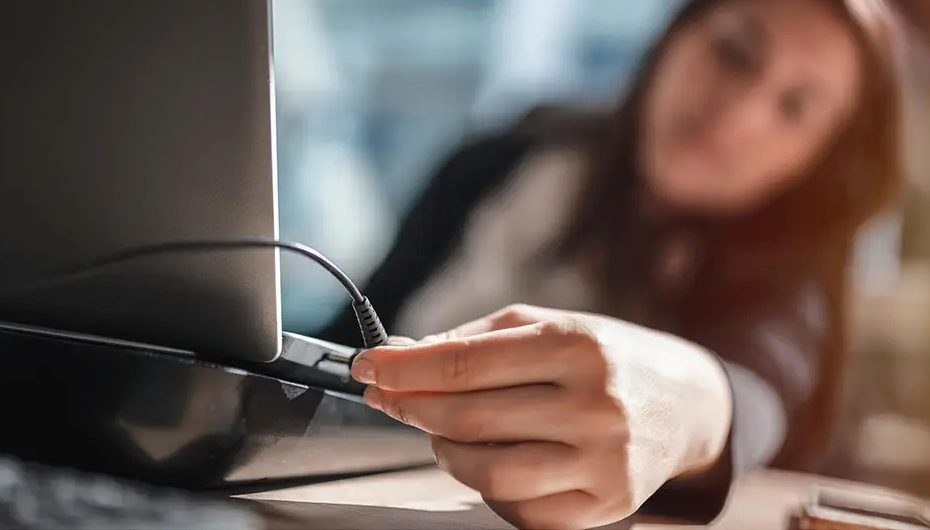
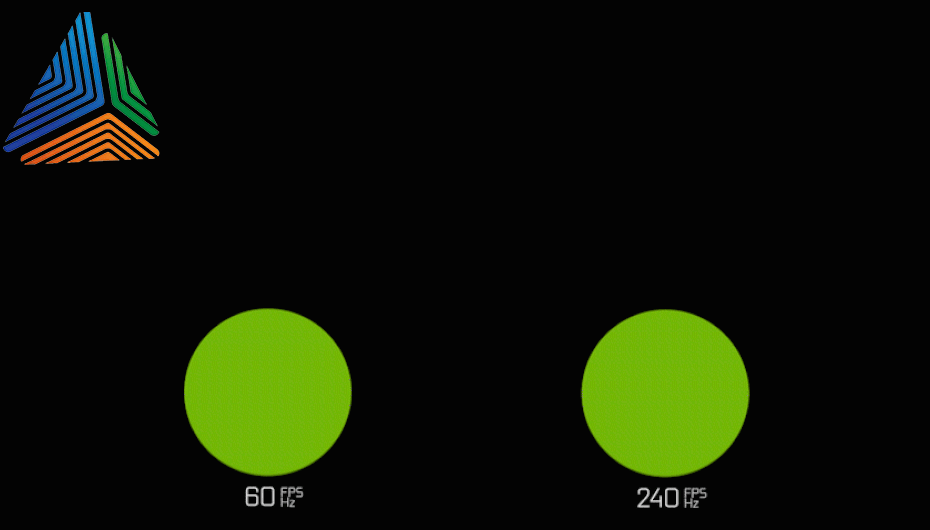



سلام تشکر از اینکه این برنامه را در اختیار ما قرار دادید و خیلی مورد استفاده بود و باز هم از مطالب خوب شما استفاده خواهم کرد همیشه خوب وموفق باشید حق یارتان